Dans ce tutoriel, je vais vous montrer comment utiliser efficacement les filtres de données interactifs, également connus sous le nom de coupes de données ou de slicers, dans Google Sheets. Les slicers offrent une manière simple et visuelle de contrôler la représentation des données dans vos graphiques, en sélectionnant spécifiquement les informations que vous souhaitez visualiser. Cela est particulièrement utile lorsque vous avez de grands ensembles de données et que vous souhaitez passer rapidement entre différentes vues. Plongeons maintenant dans les détails et passons en revue les étapes de création et d'utilisation des slicers de données.
Principales conclusions
- Les slicers permettent une sélection interactive des données dans les graphiques.
- Vous pouvez créer plusieurs slicers pour différentes caractéristiques.
- Cette fonctionnalité offre une visualisation améliorée des résultats d'analyse.
Guide étape par étape
Pour utiliser les slicers dans Google Sheets, suivez les étapes suivantes :
Préparation des données
Avant de commencer avec les slicers, vous avez besoin d'un ensemble de données clairement structuré. Dans ce tutoriel, j'utilise les données de revenus d'une entreprise logistique, ventilées par région. Assurez-vous que vos données sont bien organisées dans un tableau.
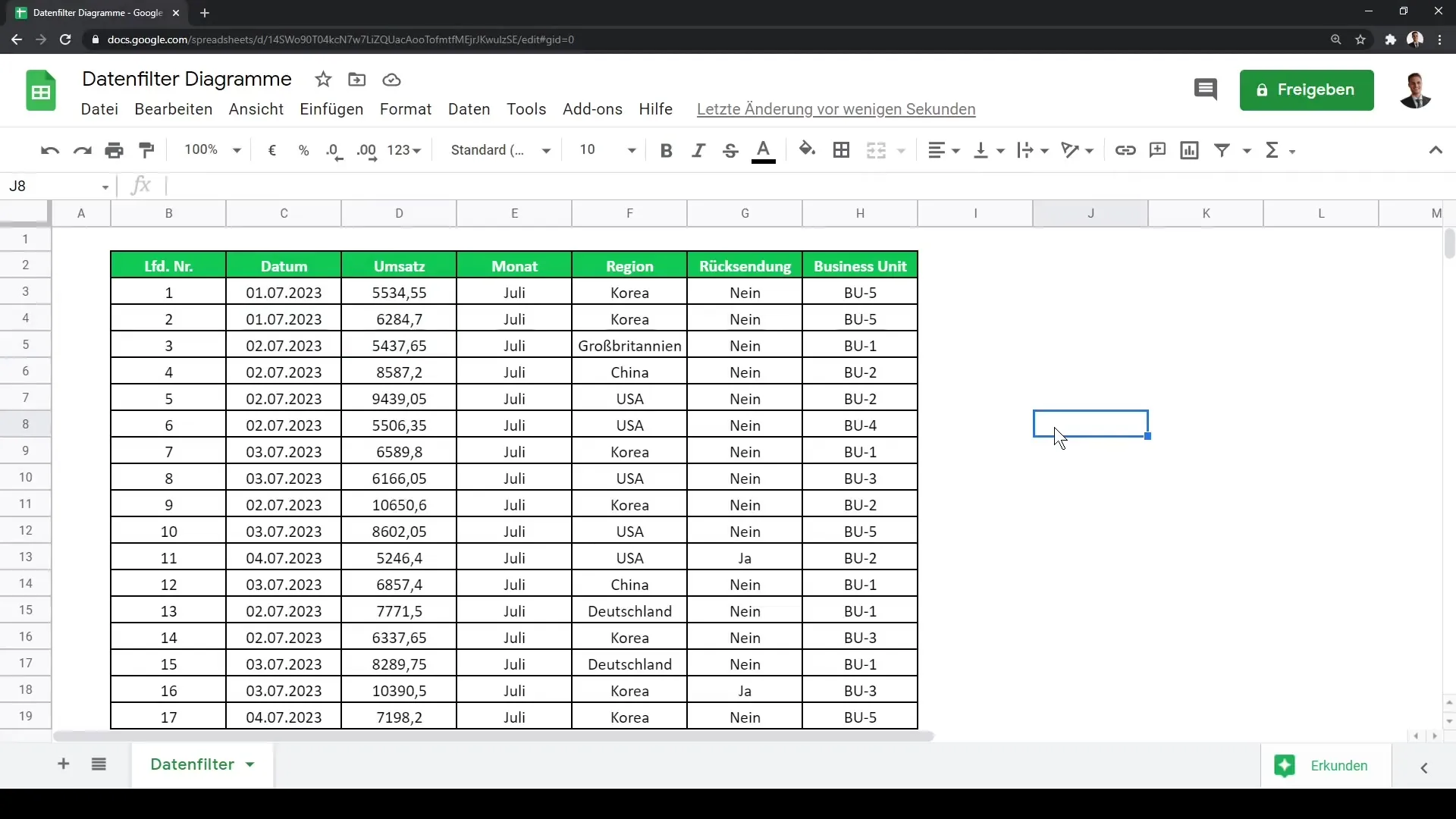
Création du graphique
Tout d'abord, vous devez créer un graphique pour représenter visuellement les données. Cliquez sur le tableau et accédez à la barre de menus. Sélectionnez "Insérer" puis "Graphique". Google Sheets vous proposera une option de diagramme recommandée.
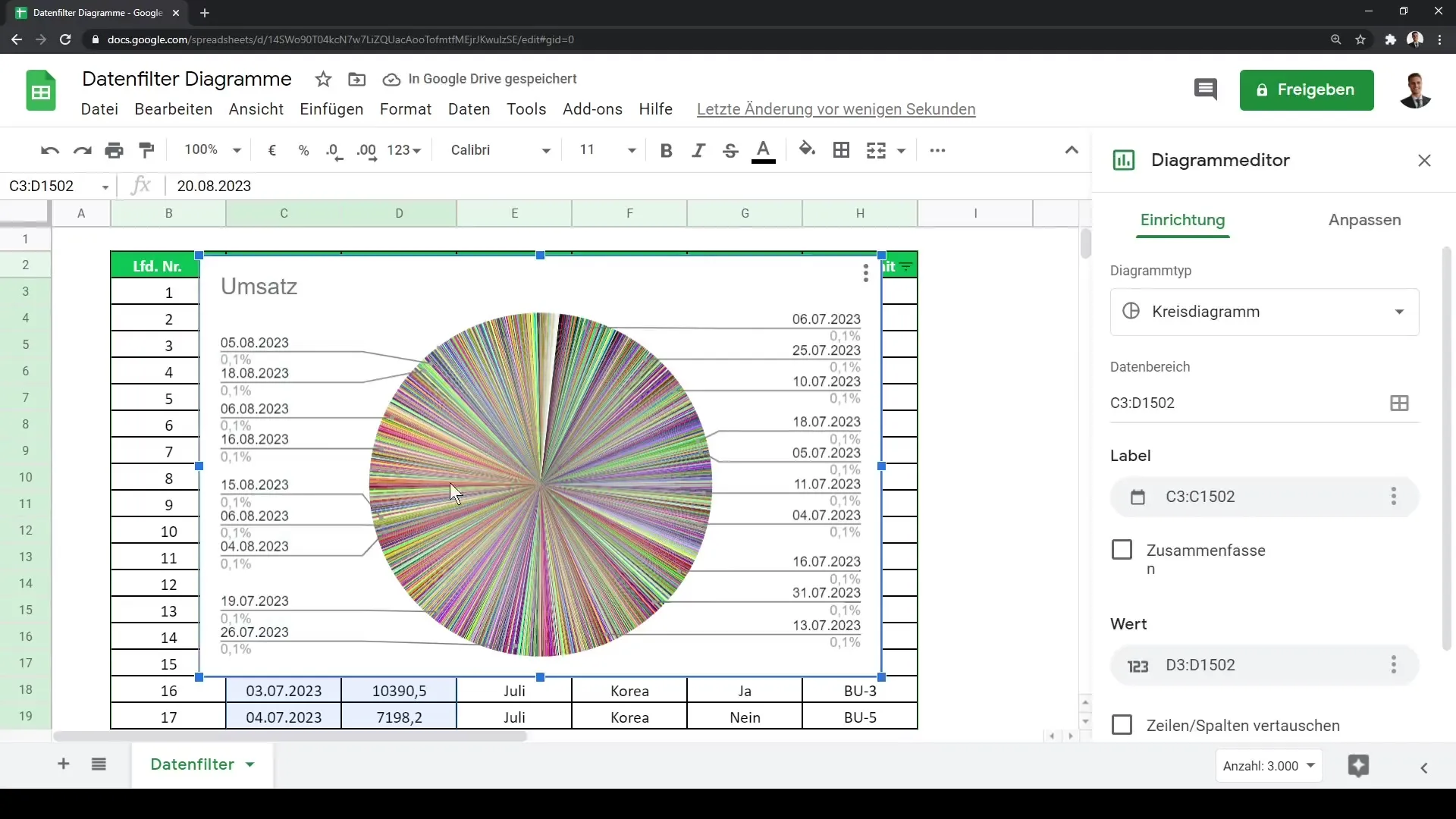
Il est utile de parcourir les différents types de diagrammes et éventuellement de passer à un histogramme si vos données comportent de nombreuses valeurs différentes. Un histogramme est idéal pour afficher la distribution de fréquence des classes de revenus.
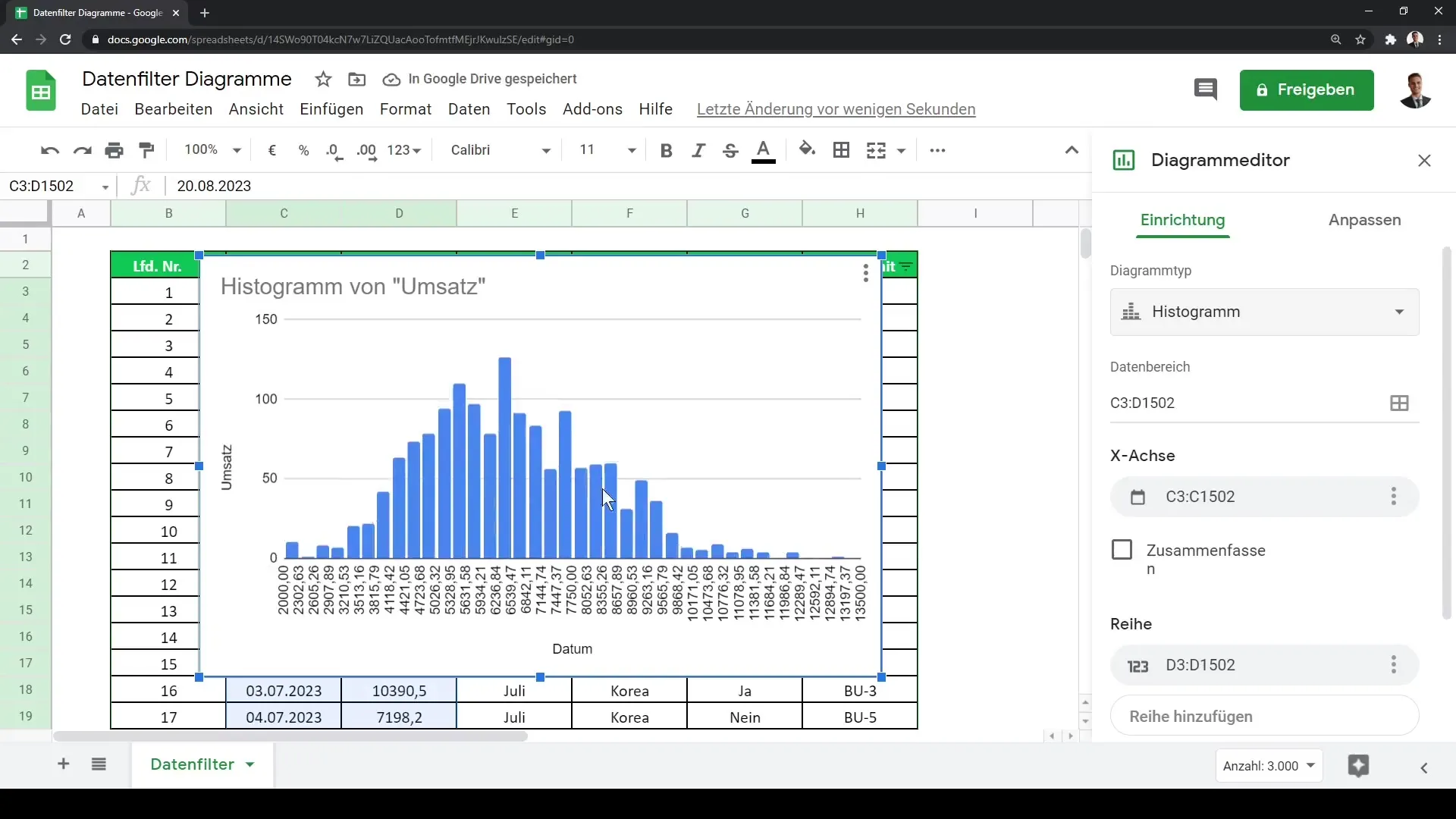
Ajout d'un slicer de données
Passons maintenant à la partie excitante - l'ajout d'un slicer de données. Cliquez sur le menu "Données" et choisissez l'option "Slicer".
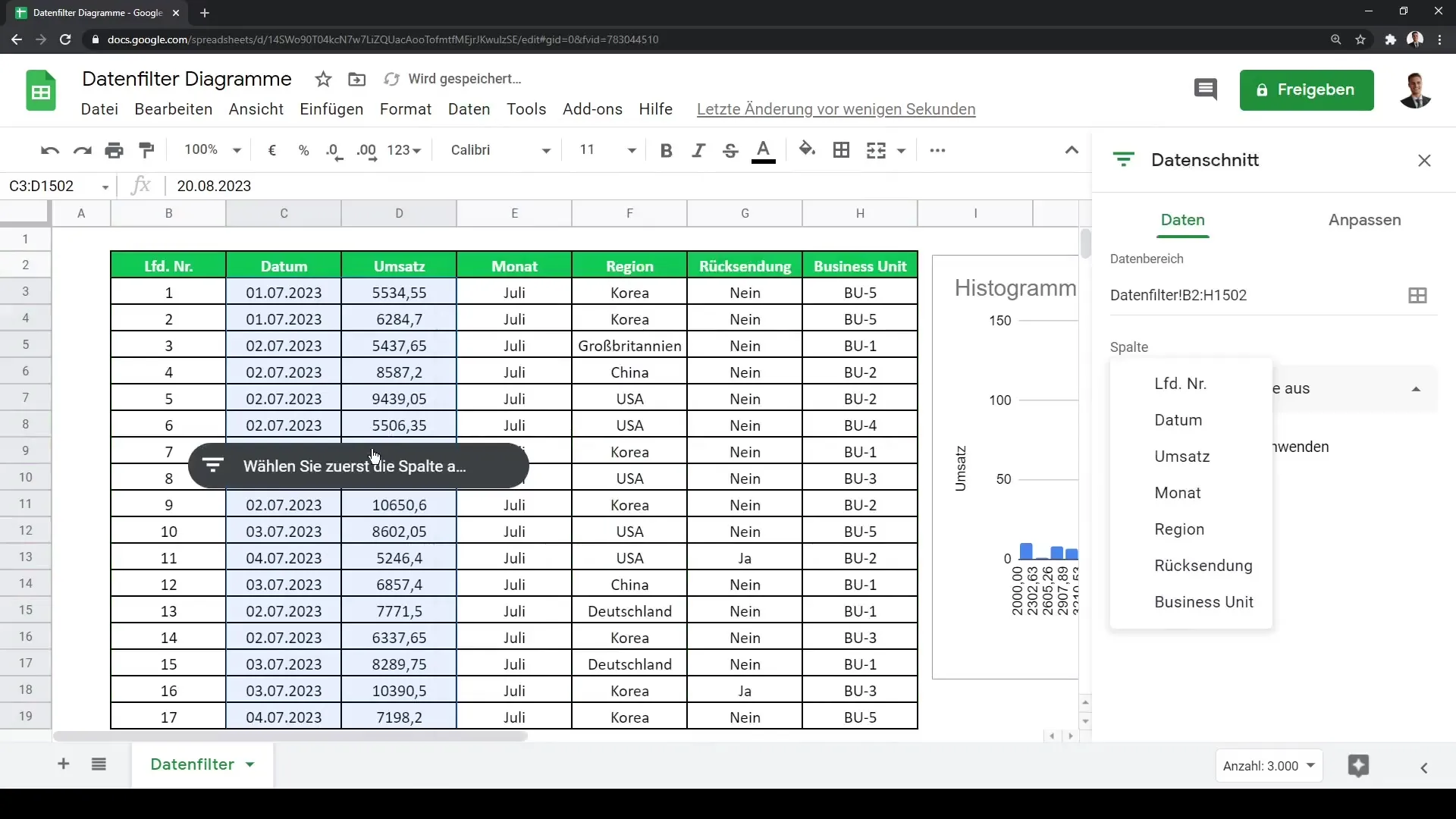
Vous serez invité à spécifier la plage de données que vous souhaitez filtrer. Dans mon exemple, je choisis la région pour laquelle je souhaite visualiser les données, et je définis la plage de F2 à F1502.
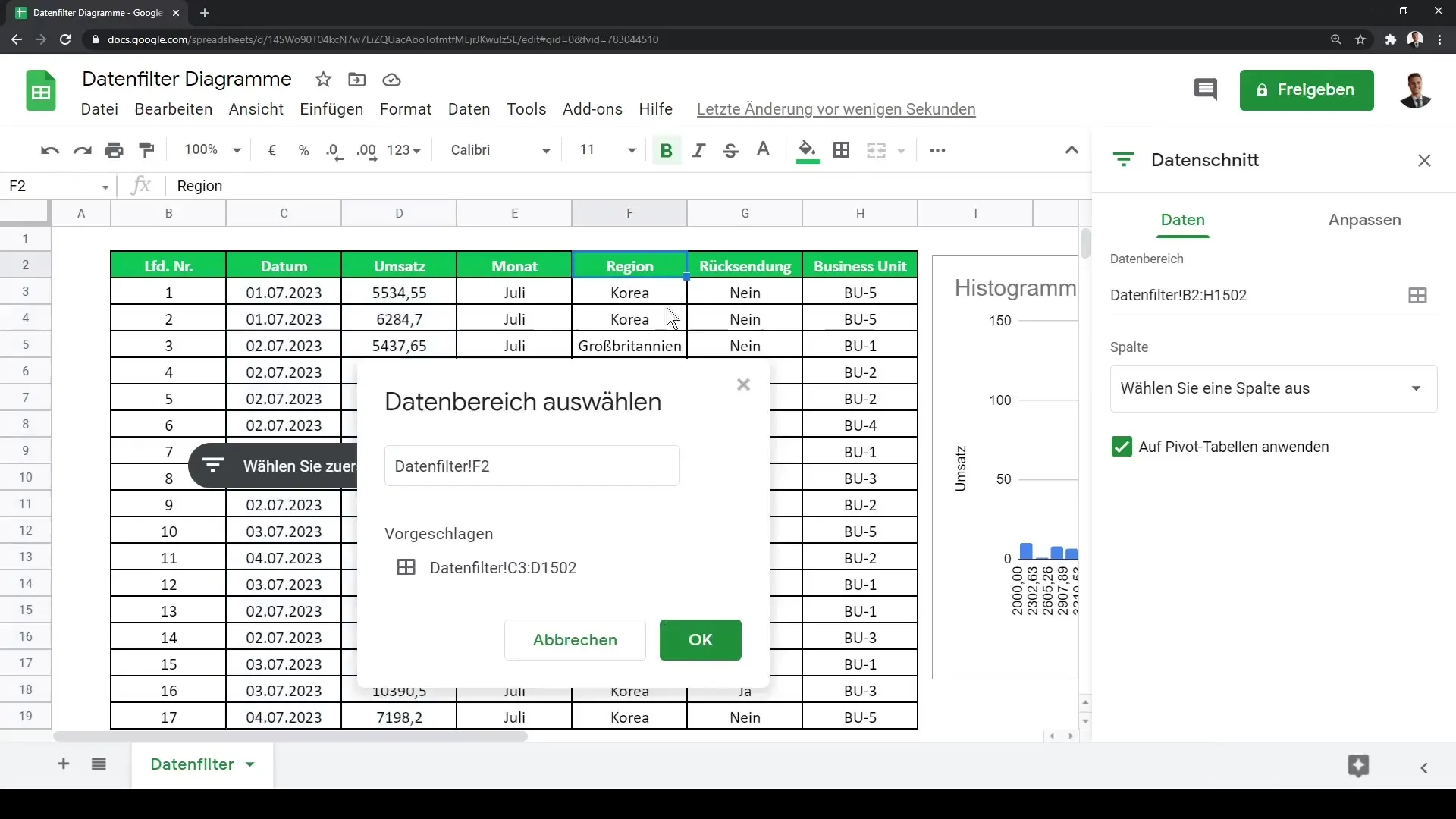
En cliquant sur "OK", le slicer de données sera ajouté, et vous obtiendrez une zone interactive que vous pouvez superposer à votre graphique.
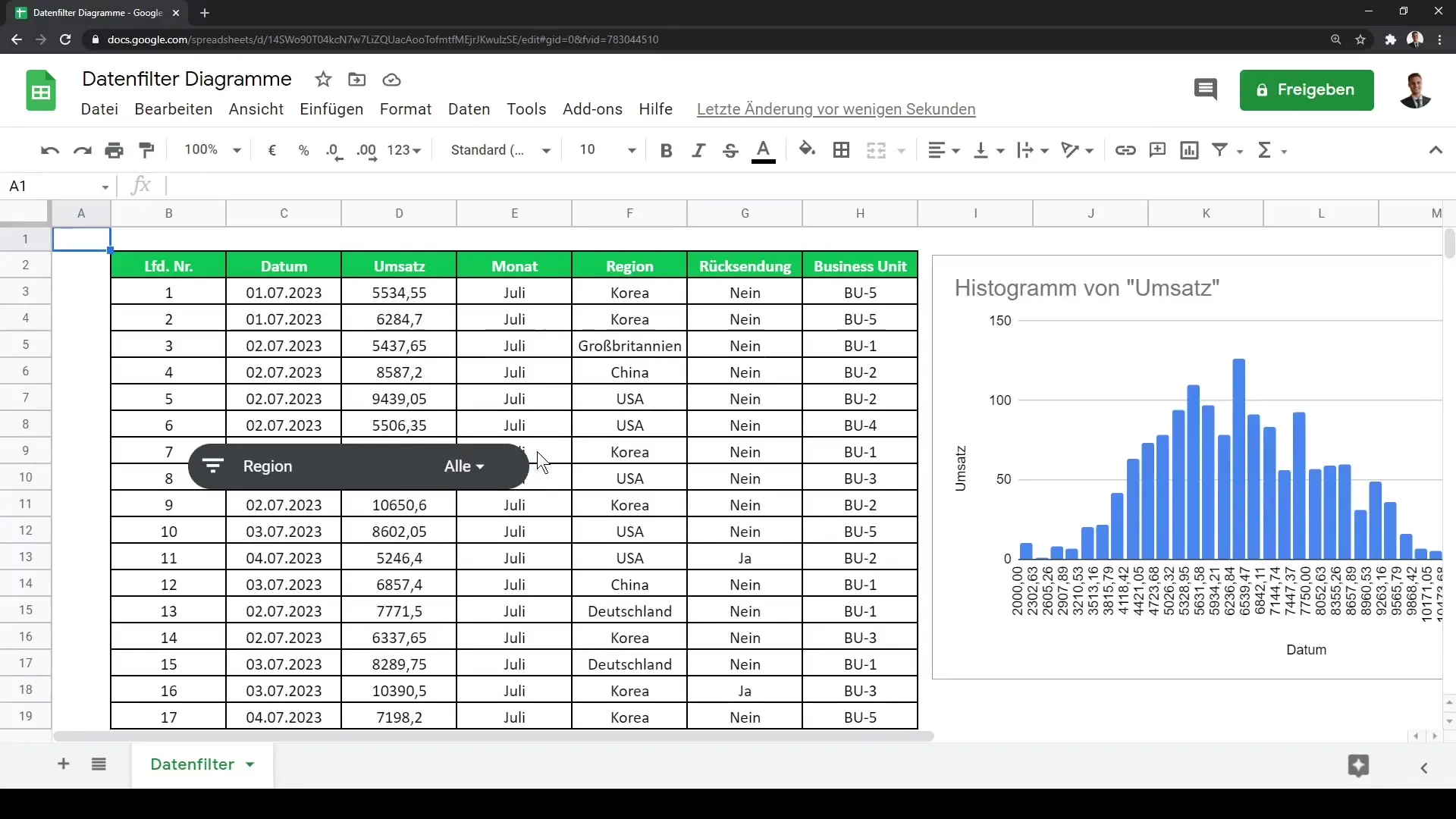
Utilisation du slicer de données
Vous pouvez maintenant utiliser le slicer de données pour contrôler la visualisation de vos données. Il vous suffit de cliquer sur les différentes options dans le slicer pour sélectionner ou désélectionner différentes régions. Par exemple, si vous souhaitez exclure la Corée de votre analyse, il vous suffit de cliquer sur cette sélection, et vous verrez que le diagramme s'ajuste en conséquence.
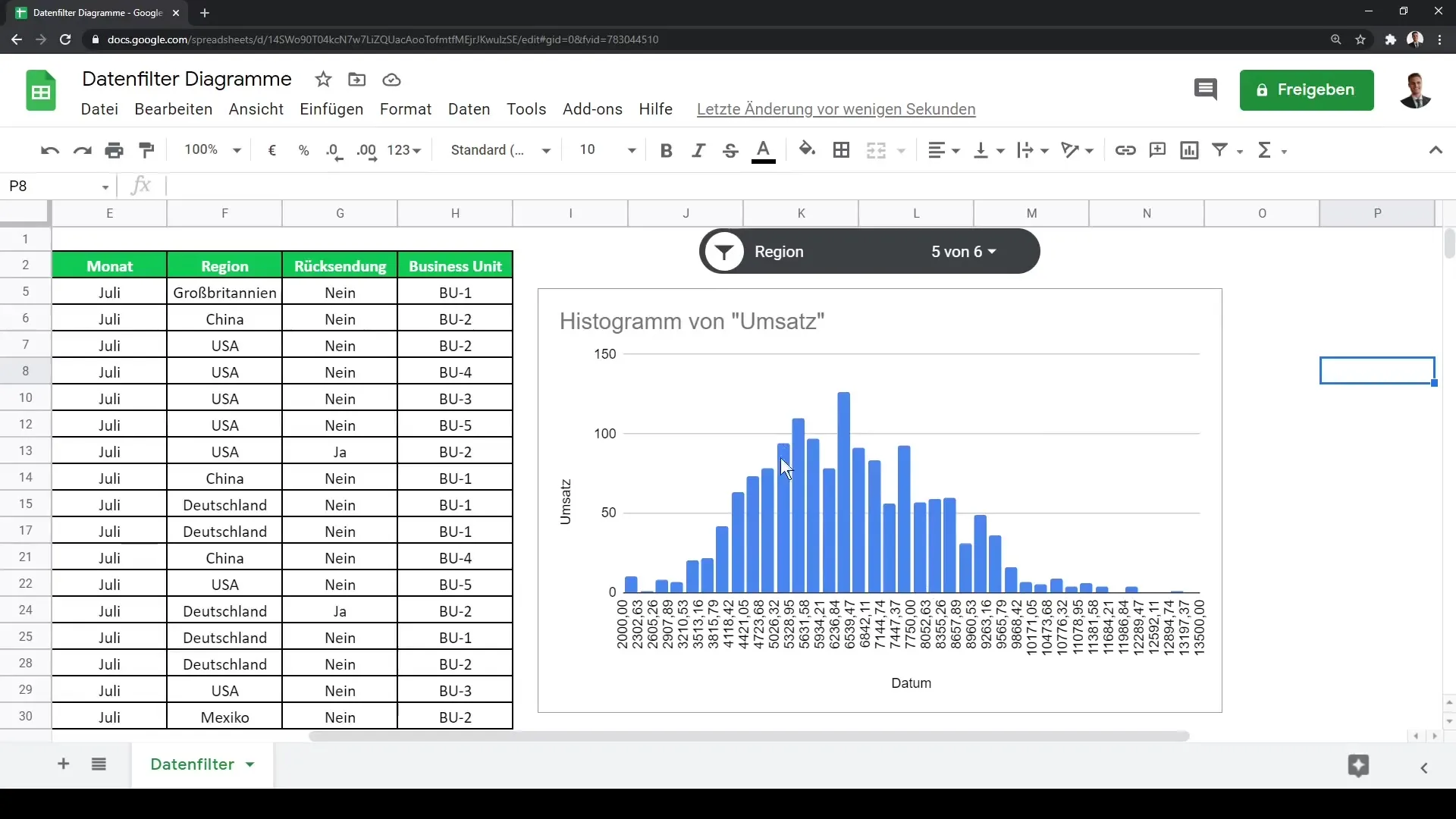
L'avantage des slicers de données est que vous pouvez en créer plusieurs pour filtrer différentes caractéristiques en même temps. Cela vous permet d'analyser vos données de manière approfondie et détaillée.
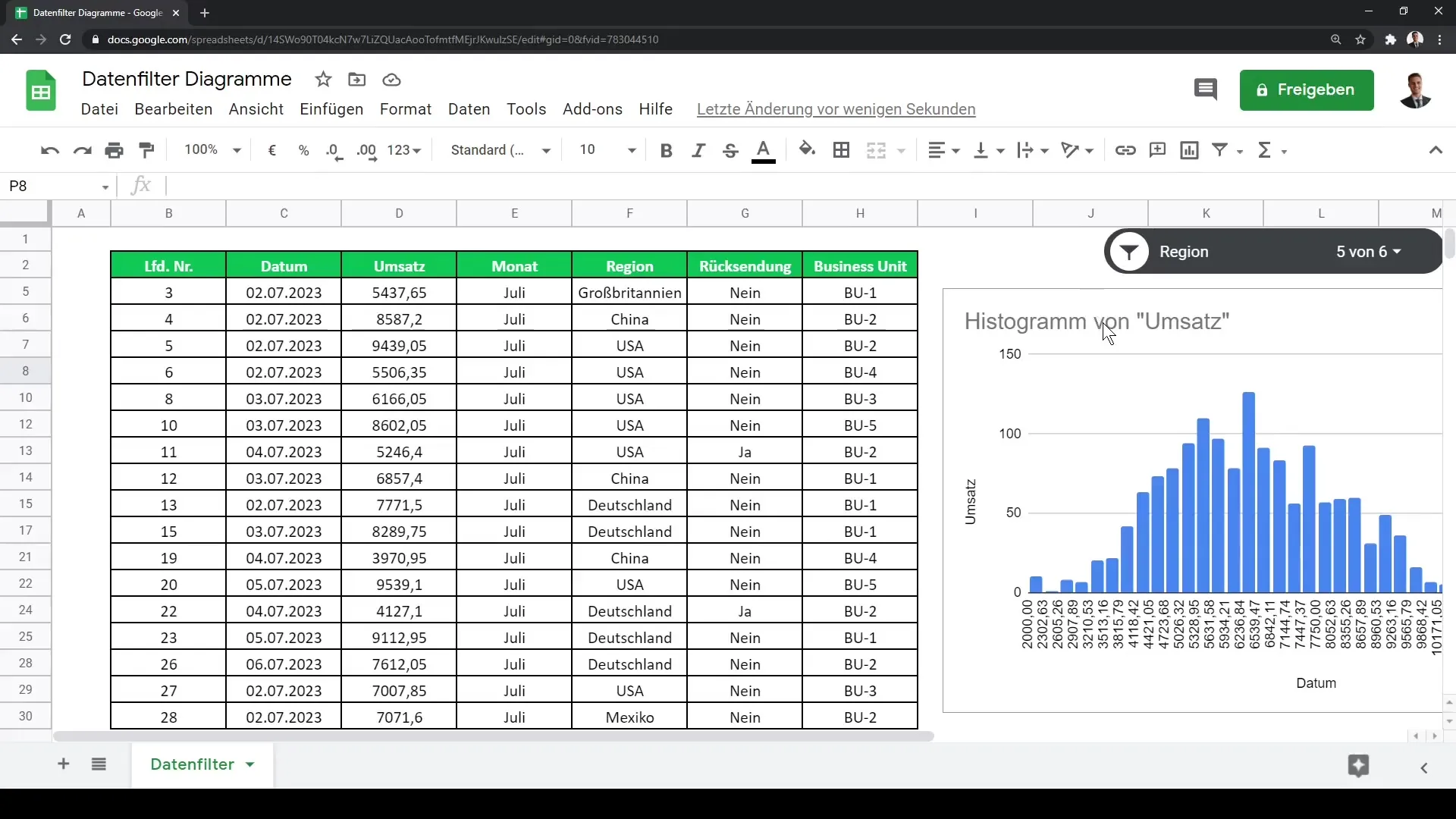
Résumé
Dans ce tutoriel, vous avez appris comment insérer et utiliser des slicers de données dans Google Sheets pour filtrer visuellement et de manière interactive vos données. C'est un outil précieux pour toute personne devant gérer et analyser de grandes quantités de données.
Questions fréquemment posées
Qu'est-ce qu'un slicer de données dans Google Sheets ?Un slicer de données est un élément de filtre interactif qui aide à contrôler visuellement les données dans les graphiques.
Comment ajouter un slicer de données à mon graphique ?Allez dans "Données" et sélectionnez "Slicer", puis choisissez la plage de données souhaitée.
Puis-je utiliser plusieurs slicers de données simultanément ?Oui, vous pouvez créer plusieurs slicers pour différents critères dans votre visualisation.


